
- •4. Сохраните выполненное задание.
- •2. С помощью функции «Поиск решения» решить задачу.
- •3. Сохраните выполненное задание.
- •2. С помощью функции «Поиск решения» решить задачу.
- •1. В табличном процессоре ms Excel сформировать расчетную таблицу для следующего условия:
- •2. С помощью функции «Поиск решения» решить задачу.
- •3. Сохраните выполненное задание.
- •4. Представьте результат решения на проверку преподавателю.
- •1. В табличном процессоре ms Excel сформировать расчетную таблицу для следующего условия:
- •2. С помощью функции «Поиск решения» решить задачу.
- •3. Сохраните выполненное задание.
- •4. Представьте результат решения на проверку преподавателю.
- •1. В табличном процессоре ms Excel сформировать расчетную таблицу для следующего условия:
- •2. С помощью функции «Поиск решения» решить задачу.
- •3. Сохраните выполненное задание.
- •4. Представьте результат решения на проверку преподавателю.
- •1. В табличном процессоре ms Excel сформировать расчетную таблицу для следующего условия:
- •2. С помощью функции «Поиск решения» решить задачу.
- •3. Сохраните выполненное задание.
- •4. Представьте результат решения на проверку преподавателю.
1. В табличном процессоре ms Excel сформировать расчетную таблицу для следующего условия:
В городе А намечено провести городскую олимпиаду по математике среди школьников, причем отдельно по семи разделам. Для этого каждая школа должна представить на олимпиаду по 7 учащихся для участия по одному учащемуся в каждом разделе. Школа N определила 7 учащихся в команду, причем известно, что каждый из семи учащихся может за отпущенное время решить правильно следующее количество задач:
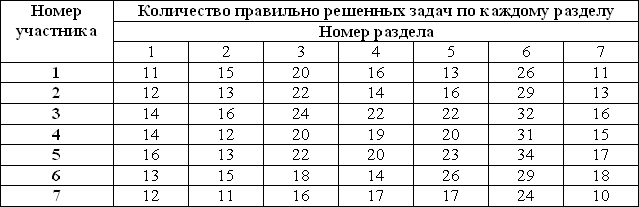
Определите, кто и в каком разделе олимпиады должен участвовать.
2. С помощью функции «Поиск решения» решить задачу.
3. Сохраните выполненное задание.
4. Представьте результат решения на проверку преподавателю.
Методические указания
Откройте документ MS Excel и создайте таблицу по предложенному образцу
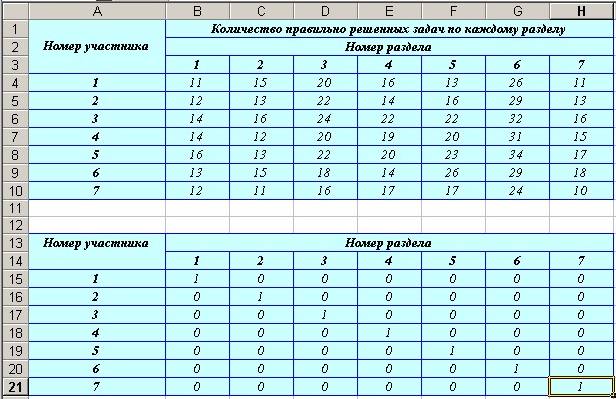
В первой таблице указано количество правильно выполненных задач каждым учеником, во второй таблице введены бинарные переменные, которые указывают, как распределены темы олимпиады между учениками. При помощи функции «Поиск решения» распределим темы так, чтобы суммарное количество правильно выполненных задач было максимальным.
Для контроля условия «одна тема – один ученик» введите контрольные суммы по строкам и столбцам второй таблицы.
В ячейку I23 ведите целевую функцию
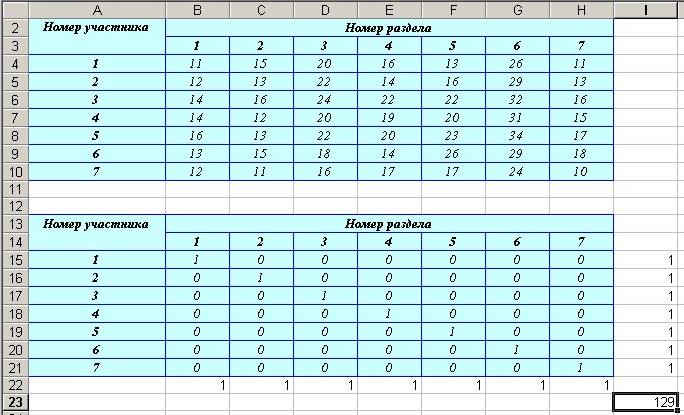
Для решения поставленной задачи воспользуемся функцией «Поиск решения»:
В меню Сервис выполните команду Поиск решения. В открывшемся окне установите переключатель Равный Максимальному значению.
В поле, Изменяя ячейки, укажите диапазон ячеек из второй таблицы.
Для ввода ограничений нажмите кнопку Добавить.
В открывшемся окне в поле Ссылки на ячейки указать диапазон ячеек из второй таблицы, в следующем списке выберем, оператор сравнения «двоичные». Нажмите кнопку Добавить.
В следующем окне введите ограничения на контрольные суммы по строкам. Нажмите кнопку Добавить.
Далее введите ограничения на контрольные суммы по столбцам. Нажмите кнопку ОК

Нажмите кнопку Параметры, установите галочку в поле «Линейная модель», нажмите ОК/Выполнить/ОК.
Задание 8. Решение задачи о планировании производства
1. В табличном процессоре ms Excel сформировать расчетную таблицу для следующего условия:
В соответствии с оптимальной производственной программой на следующей неделе в цехе должны изготавливать 7 типов полуфабрикатов, каждый из которых проходит последовательную обработку на 6 рабочих местах. Размер прибыли от единицы каждого вида полуфабриката, время, затрачиваемое на изготовление каждого полуфабриката на каждом рабочем месте, недельный фонд рабочего времени на каждом рабочем месте указаны в таблице.

Выпуск полуфабрикатов №5 не должен быть меньше 25%, а №7 — не больше 7% от общего объема производства. Определите оптимальную программу выпуска продукции, обеспечивающую максимальную прибыль.
2. С помощью функции «Поиск решения» решить задачу.
3. Сохраните выполненное задание.
4. Представьте результат решения на проверку преподавателю.
Методические указания
Откройте документ MS Excel и создайте таблицу по предложенному образцу
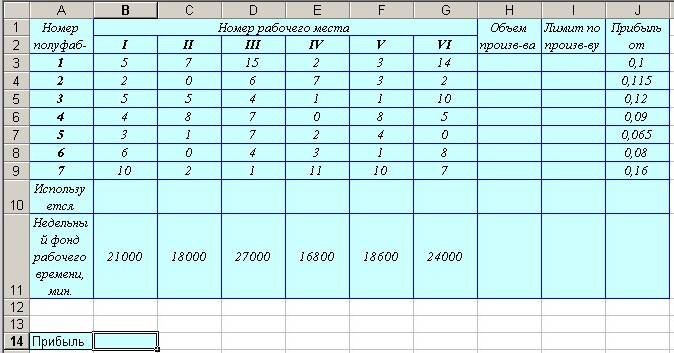
В ячейках H3:H9 будет рассчитано оптимальное количество выпускаемого полуфабриката.
В ячейки B10:G10 введем формулу расчета времени используемое для производства оптимального выпуска продукции.
Для того, что бы было выполнено условие, что выпуск продукции 5-го полуфабриката не должен превышать 25%, а 7-го должен быть не больше 7% от всего объема выпускаемой продукции, в ячейках H7 и H9 напишем формулы
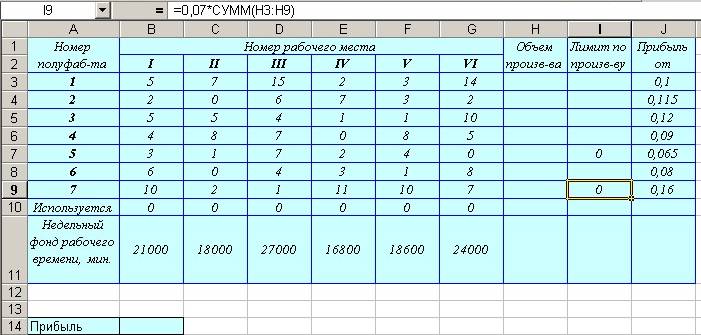
Для нахождения прибыли в ячейку B14 запишем целевую функцию
![]()
При помощи функции «Поиск решения» Найдем оптимальный план выпуска продукции, обеспечивающий максимальную прибыль. Для этого:
Выделите ячейку с В14.
В меню Сервис выполнить команду «Поиск решения».
В открывшемся окне, установить переключатель Равный максимальному значению.
В поле, Изменяя ячейки, указать ячейки, в которых отображается количество выпускаемого продукта.
![]()
Нажать кнопку Добавить.
В отрывшемся окне введем ограничение на время изготовления полуфабрикатов на одном рабочем месте

Нажмите кнопку Добавить.
В следующем окне введите ограничение, которое указывает, что количество выпускаемой продукции должно быть выражено целым числом

Нажмите кнопку Добавить.
Следующее ограничение указывает, что количество выпускаемой продукции должно быть положительным
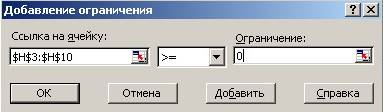
Нажмите кнопку Добавить.
Последние два ограничения указывают, на то, что выпуск 5 –го полуфабриката не должен превышать 25%, а 7-го должен быть не больше 7% от общего объема производства

После ввода всех ограничений нажмите кнопку ОК. Затем нажмите кнопку Параметры и установите галочку в поле «Линейная модель».
Нажмите кнопку ОК, затем кнопку Выполнить и кнопку ОК.
Сохраните документ.
Задание 9. Решение задачи по построению плана выпуска продукции
1. В табличном процессоре MS Excel сформировать расчетную таблицу для следующего условия:
Определить план выпуска четырех видов продукции П1, П2, ПЗ, П4, для изготовления которых необходимы ресурсы трех типов: трудовые, материальные, финансовые. Нормы расхода ресурса, количество каждого вида ресурса указаны в таблице. Исходя из требований спроса, заданы нижние и верхние предельные границы выпуска каждого вида продукции.
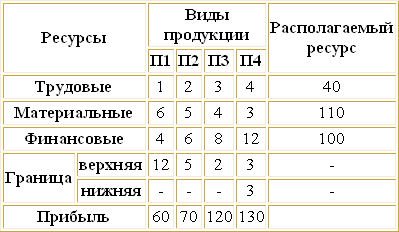
2. С помощью функции «Поиск решения» решить задачу.
3. Сохраните выполненное задание.
4. Представьте результат решения на проверку преподавателю
Методические указания
Откройте редактор электронных таблиц MS Excel и создайте таблицу по предложенному образцу
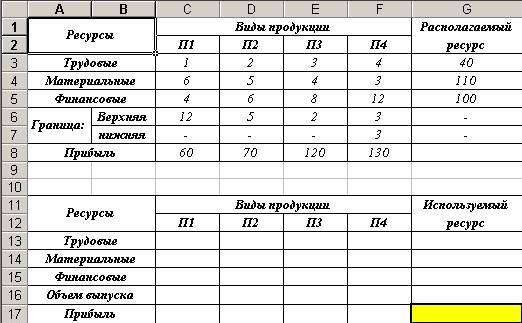
Во второй таблице, в ячейках С16:F16 введены значения предполагаемого объема выпускаемой продукции
![]()
В ячейки с C13 ведите формулу расчета ресурсов для предполагаемого объема выпускаемой продукции и скопируйте ее на оставшиеся ячейки.
В ячейках с C17 по F17 ведем формулы расчета прибыли с предполагаемого объема выпускаемой продукции.
В ячейках с G13 по G15 введем формулу расчета суммы затрачиваемого ресурса.
В ячейку G17 введите формулу расчета суммарной прибыли. (19,20,21)
Для нахождения оптимального плана и максимизации суммарной прибыли, воспользуемся функцией «Поиск решения»:
Выделите ячейку G17. В меню Сервис выполните команду «Поиск решения». В открывшемся окне установить переключатель: Равный максимальному значению. В поле Изменяя ячейки укажите диапазон ячеек С16:F16. Нажмите кнопку Добавить.
В открывшемся окне введите первое ограничение: Число выпускаемой продукции не должно превышать верхней границы выпуска продукта

Нажмите кнопку Добавить.
В следующем окне ведите ограничение, указывающее, что выпуск четвертого продукта не может быть ниже нижней границы выпуска продукта
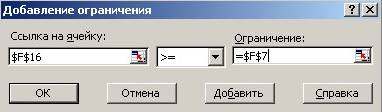
Нажмите кнопку Добавить.
Далее введите ограничение, которое указывает, что количество выпускаемой продукции целое число

Нажмите кнопку Добавить.
Следующее ограничение указывает, что количество выпускаемой продукции число положительное
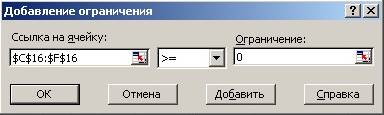
Нажмите кнопку Добавить.
Последнее ограничение, указывает, что используемый ресурс не должен превышать располагаемого ресурса

Нажмите кнопку ОК. Затем нажмите кнопку Выполнить и затем кнопку ОК.
Сохраните документ.
Задание 10. Контрольное задание. Решение задачи о планировании штатного расписания
